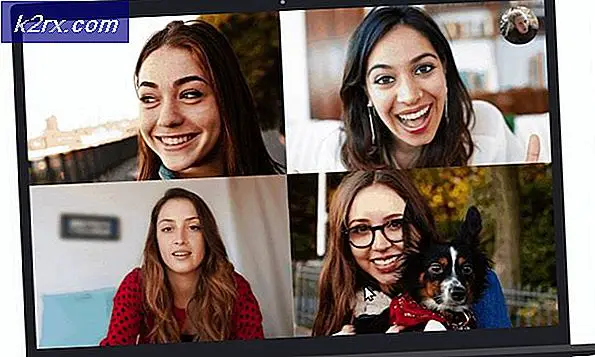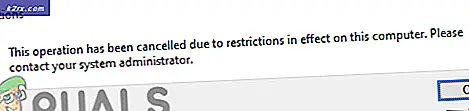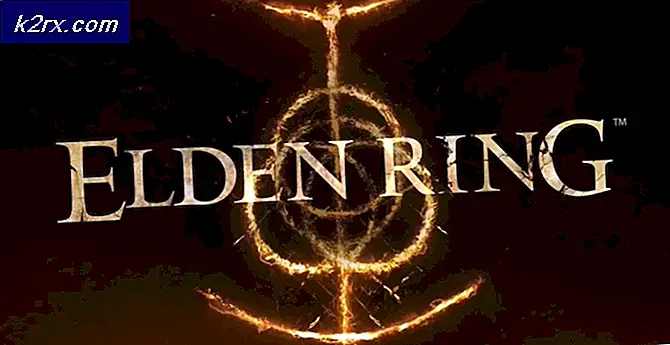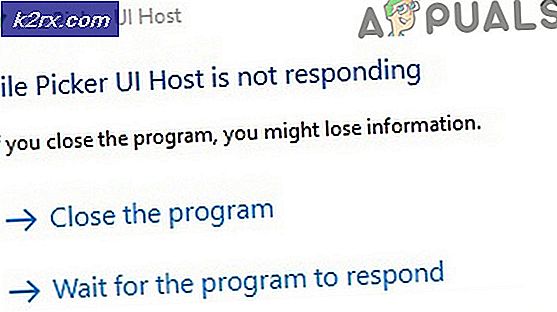Cách tắt Windows 8
Tôi biết có một chút phức tạp đối với nhiều người trong chúng ta để tìm cách tắt các cửa sổ 8 vì những thay đổi mà Microsoft đã tạo ra không thân thiện với người dùng - do đó tôi liệt kê một vài phương pháp ở đây. phù hợp với bạn nhất.
Tôi sẽ bắt đầu với cách dễ nhất để tắt Windows 8 mà là với một tập tin thực thi nhỏ tôi tạo ra và đặt trên Desktop của tôi. Với tập tin batch này, tôi có thể tắt Windows 8 chỉ với một cú nhấp chuột.
Nếu bạn muốn thử nó ra - sau đó, tải nó ở đây - shutdown.bat và đặt tập tin trên máy tính của bạn. Nhấp đúp vào nó để bắt đầu tắt máy. Đó là phương pháp # 1
Phương pháp # 2 để tắt là nhấn phím Windows và L cùng một lúc, sẽ đưa bạn đến màn hình đăng nhập.
Từ màn hình này, nhấp vào nút Nguồn nằm ở góc dưới bên phải của màn hình và chọn Tắt .
Mẹo CHUYÊN NGHIỆP: Nếu vấn đề xảy ra với máy tính của bạn hoặc máy tính xách tay / máy tính xách tay, bạn nên thử sử dụng phần mềm Reimage Plus có thể quét các kho lưu trữ và thay thế các tệp bị hỏng và bị thiếu. Điều này làm việc trong hầu hết các trường hợp, nơi vấn đề được bắt nguồn do một tham nhũng hệ thống. Bạn có thể tải xuống Reimage Plus bằng cách nhấp vào đây# 3 là để mang lại trong menu windows-7 phong cách cũ trở lại Windows 8 và tắt theo cách cũ. Mặc dù, có rất nhiều tiện ích của trình đơn bắt đầu có sẵn, nhưng kinh nghiệm của tôi không tốt với chúng vì chúng chứa các chương trình không mong muốn của PUP, có khả năng được đóng gói bên trong chúng. Vì vậy, tôi muốn khuyên bạn nên Classic Shell - tôi chỉ cần tải về nó, và đây là cách trình đơn của tôi trông giống như:
Cho đến nay, phương pháp đơn giản nhất là phương pháp tập tin - tôi cũng có Start Menu như thế này, để làm cho cuộc sống của tôi dễ dàng hơn với những thứ khác như truy cập Documents, Pictures, vv .. Nếu những phương pháp này không hữu ích cho bạn thì hãy hỏi tôi bình luận bên dưới và tôi sẽ vui lòng giới thiệu một bình luận phù hợp với bạn.
Mẹo CHUYÊN NGHIỆP: Nếu vấn đề xảy ra với máy tính của bạn hoặc máy tính xách tay / máy tính xách tay, bạn nên thử sử dụng phần mềm Reimage Plus có thể quét các kho lưu trữ và thay thế các tệp bị hỏng và bị thiếu. Điều này làm việc trong hầu hết các trường hợp, nơi vấn đề được bắt nguồn do một tham nhũng hệ thống. Bạn có thể tải xuống Reimage Plus bằng cách nhấp vào đây